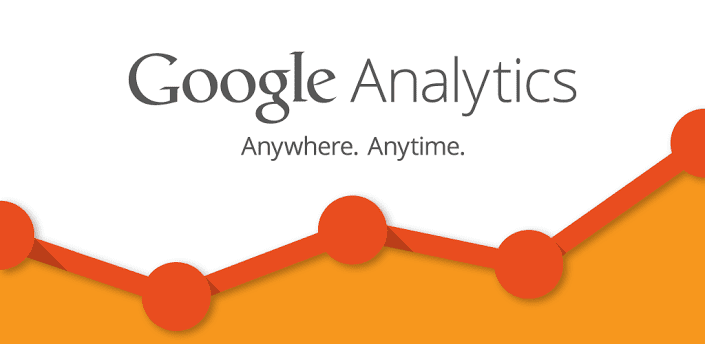
Berbagi Akun Google Analytics, siapa sih diantara kalian yang belum kenal dengan google analytics? Sepertinya hampir semua dari kalian yang membaca atau memiliki blog, pasti sudah tahu apa itu google analytics. Lantas, sudah paham bagaimana cara membacanya? Sepertinya, untuk hal dasar gue yakin kalian semua sudah bisa kok. Bisa kan?
Selain google analytics, gue juga kayanya pernah menulis tentang pemasangankode UTM google analyticsuntuk kebutuhan berbagi didunia maya atau media sosial. Terus, apa sih gunanya? Ya untuk melihat seberapa banyak pengunjung yang datang ke blog kita, darimana asalnya, mana artikel yang paling banyak dibaca dll.
Lantas, pernahkan kalian diminta untuk memberikan screenshot google analytics ketika menjalankan sebuah kampanye iklan? Pasti pernah dan cukup sering dari orang yang sama alias itu-itu saja bukan? Bagaimana caranya agar tidak selalu dimintakan? Caranya dengan berbagi akun dengan orang tersebut.
Sebenarnya ketika kalian membuat akun google analytics kalian bisa berbagi akun google analyticsdengan pengguna lainnya agar kalian tidak terlalu direpotkan dengan hal yang gue sebutkan. Bagaimana cara berbagi akun google analytics?
[irp]
Cara Berbagi Akun Google Analytics
- Masuk kedalam akun google analytics, kemudian pada halaman Home kalian akan melihat beberapa pilihan sepertihome, reporting, costumization, admin.
- Klik pada bagian admin, akan muncul halaman seperti dibawah ini.
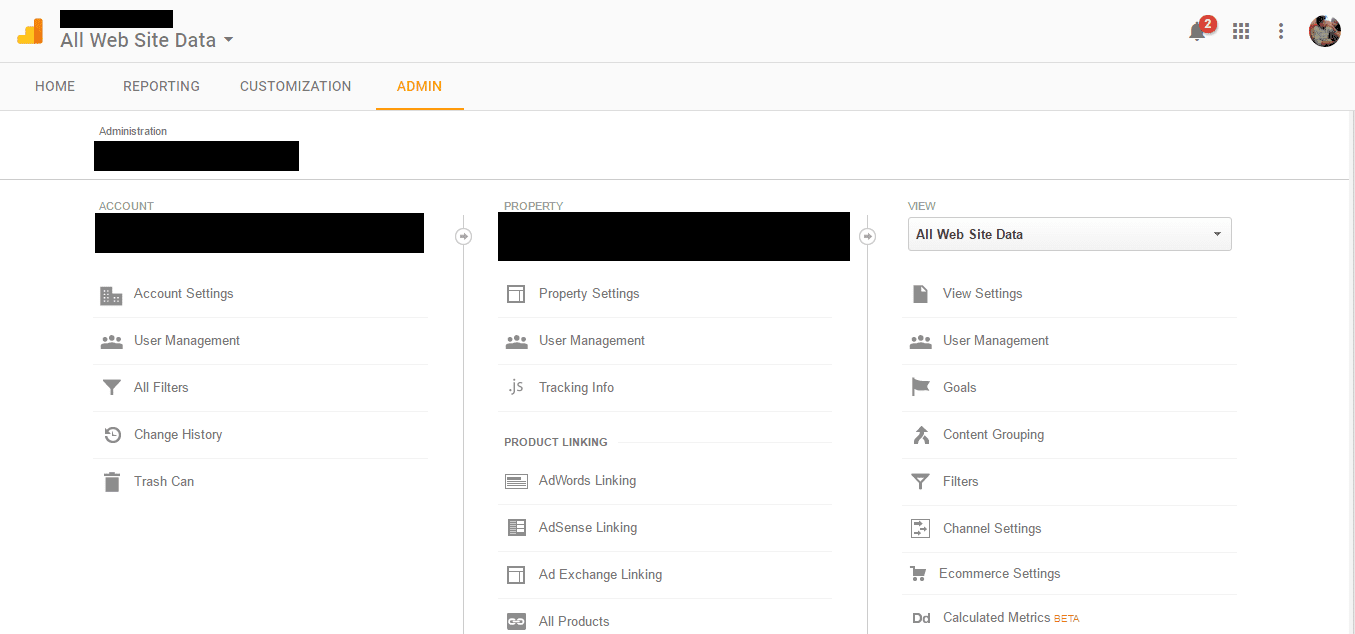
- Lantas, pada bagianproperty kalian pilih akun mana yang akan kalian bagikan kepada orang lain,
- Pilih bagianuser mangement untuk berbagi kepada orang lain, dan akan terlihat seperti gambar berikut ini.
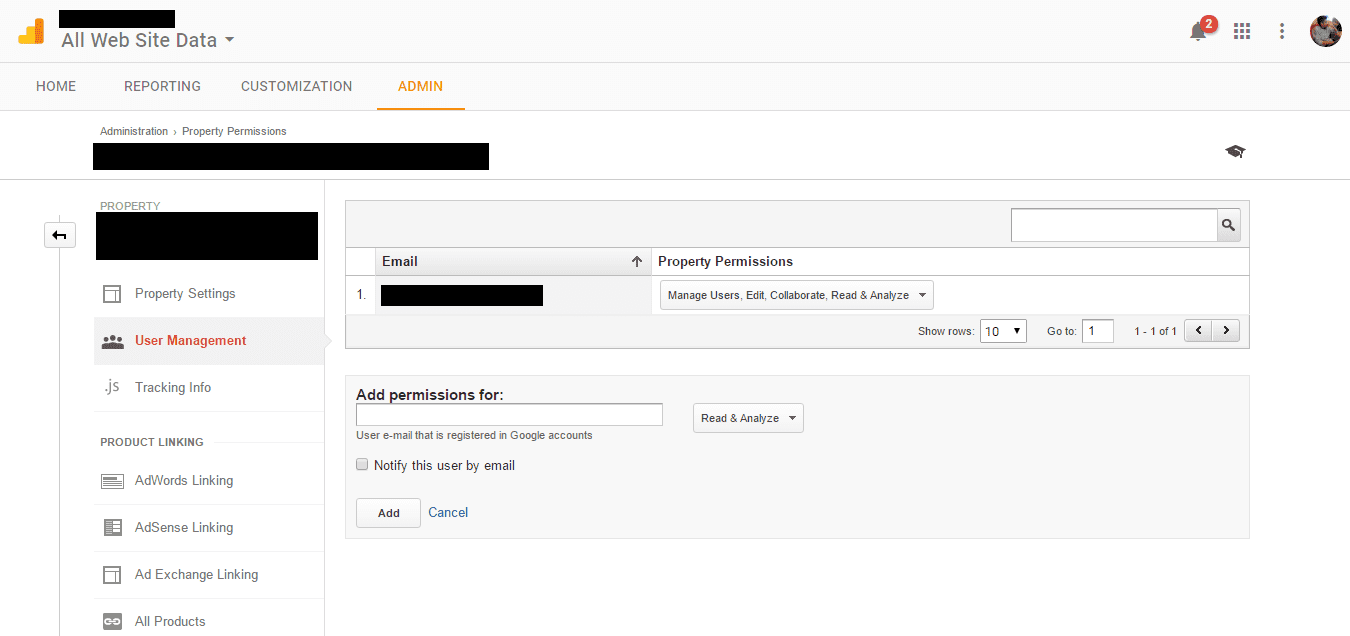
- Masukan alamat email orang yang akan kita bagi akun google analytics kita,
- Pilih pengaturan seperti apa yang akan kita berikan kepada orang tersebut pada bagian sebelah kanannya. Ada 4 pilihan (kalau di akun gue), diantaranyamanage users, edit, collaboration dan read & analyze. Keempat pengaturan tersebut berbeda kegunaan, biasanya saya hanya memberikan izinread & analyze untuk orang lain.
- Klik pada bagianadd, dan
- Selesai.
[irp]
Mudahkan? Jadi, ketika kalian mendapatkan kampanye iklan dalam bentukjob review atau apapaun itu namanya yang pasti dibayar, kalian tidak disibukan dengan harus memberikanscreenshot analytics dari tulisan yang sudah kalian buatkan. Gimana? Ada yang baru tahu cara berbagi akun google analytics? Belum pernah dengar gimana cara berbagi akun google analytics seperti ini?
Semoga kalian bisa mengikutinya dan ada manfaat untuk kalian semua yang membacanya, ya. Jangan lupa kalau ada yang mau tanya masalah google analytics, silahkan taruh dikolom komentar saja. Kalau emang menurut kalianberbagi akun google analytics ini bermanfaat, ya silahkan dibagikan ke teman-teman kalian minimal di facebook lah gitu.
Info yang berguna banget. Makasih
Semoga bisa dibagikan kepada yang lain juga, ya :)
Baru sekali sharing dengan satu Komunitas Blogger, dan belum terbiasa.
Info ini sangat membantu, thank you yaaa :)
Dan salam kenal :)
Salam kenal, semoga bermanfaat ya :)
Baiklah kakaa…
Kirain teman aja berbagi
Suami berbagi *eehh
Ternyata berbagi akun google analytic pun bisa
Jiaaahh ini mah pura2 ga tau komennya :P
Wah iya ya, lbh praktis, drpd screenshot ya huehe .. Makasih kaakk :D
Iyaps, semoga bermanfaat. Jangan lupa kasih tahu temen yang lain ya, bang :)
wuih, baru tahu ternyata bisa berbagi akun GA ya..praktis gak perlu screenshot2an..TFS mas.. :)
Sama-sama, mba. Jangan lupa di share ke yang lain, ya :)
Walahh…GA perlu juga toh. Nda pernah kepikiran soal GA, ngeblog mah ngeblog ajah :p
Hihii.. Akupun begitu kok, ngeliat GA cuma buat keperluan target pembaca sama gaya penulisan aja. Maklum, transisi dari blogger adsense ke personal :)